Screen To GIF: Bezplatný softvér na vytváranie animovaných obrázkov GIF
Obrázok GIF(GIF) je veľmi vyhľadávaný formát súboru medzi technickými blogermi, ktorí často píšu o návodoch, ako aj medzi tvorcami meme. Preto(Hence) sa dnes pozrieme na bezplatný, ale mimoriadne užitočný softvér s názvom Screen To GIF , ktorý vám pomôže vytvoriť vysokokvalitný animovaný obrázok GIF v priebehu niekoľkých okamihov.
Vytvorte(Create GIF) obrázok GIF pomocou funkcie Screen(Screen) To GIF
ScreenToGIF je pravdepodobne najjednoduchší spôsob, ako zaznamenať obrazovku a zmeniť ju na obrázok GIF alebo pohyblivý obrázok. Tento konkrétny nástroj obsahuje množstvo užitočných funkcií a nástrojov, ktoré vám pomôžu pri úprave obrázka GIF pred dokončením.(GIF)
Ak chcete začať, stiahnite si prenosný ScreenToGIF do počítača so systémom Windows. Toto je tiež prenosný softvér. Po stiahnutí tohto prenosného softvéru na vytváranie obrázkov GIF stačí súbor rozbaliť a dvakrát naň kliknúť. Zobrazí sa vám nasledujúce okno:
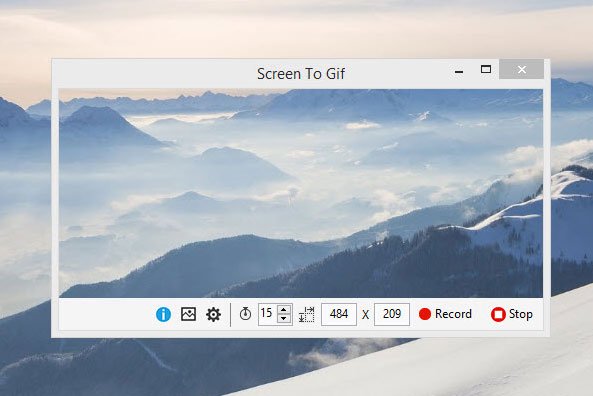
Úplne prvá vec, ktorú musíte nastaviť, je zmeniť pomer strán alebo veľkosť okna v závislosti od vašej požiadavky. Predvolená veľkosť 484 × 209 je pre väčšinu pomerne malá.
Po nastavení predvolenej veľkosti obrázka môžete spustiť nahrávanie obrazovky kliknutím na tlačidlo Nahrať(Record) . Ak chcete zastaviť nahrávanie, jednoducho kliknite na tlačidlo Stop . Hneď po zaznamenaní obrazovky sa zobrazí okno, ktoré vyzerá približne ako nasledujúci obrázok:
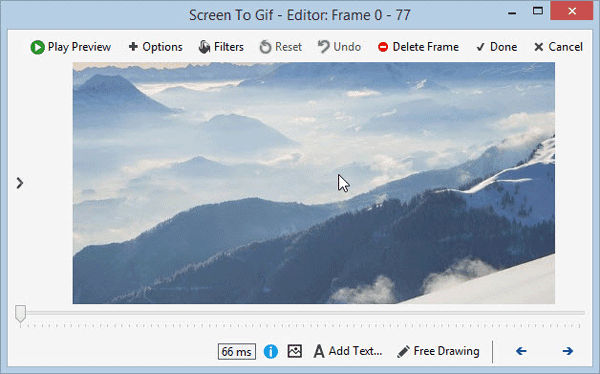
Teraz máte celý rad možností na úpravu obrázka pred finalizáciou. Po zaznamenaní môžete k obrázku pridať nasledovné:
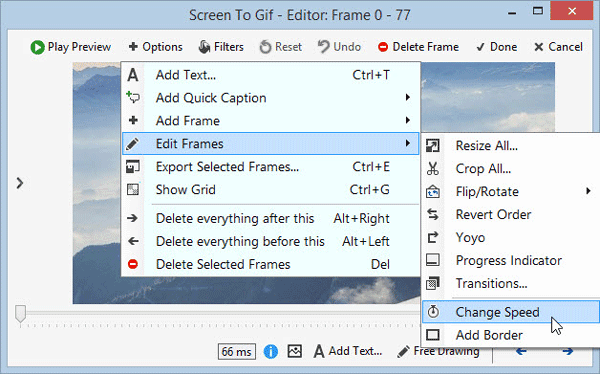
- Pridaj text
- Pridajte rýchly popis
- Pridajte rám obrazu alebo titulný rám
- Upravte rámy
- Zmeňte rýchlosť animácie
- Orezať obrázok
- Použite prechody
- Pridajte okraj okolo obrázka
- Exportovať(Export) konkrétny rám obrazu (Viac informácií je napísaných nižšie)
- Odstrániť(Delete) vybratý rám obrazu (Viac informácií je napísaných nižšie)
- Použite filter: Blur, Sepia, Grey Style
Získajte statický obrázok z obrázka GIF
Okrem vytvorenia obrázka GIF môžete zo záznamu exportovať aj statický obrázok. ScreenToGIF pomáha používateľom zmeniť číslo snímky, ktoré sa zaznamená každú sekundu. Ak ste nastavili veľké číslo, získate viac snímok alebo obrázkov. Toto znamená „Exportovať špecifický obrazový rám“.
Nastavenia ScreenToGIF(ScreenToGIF Settings)
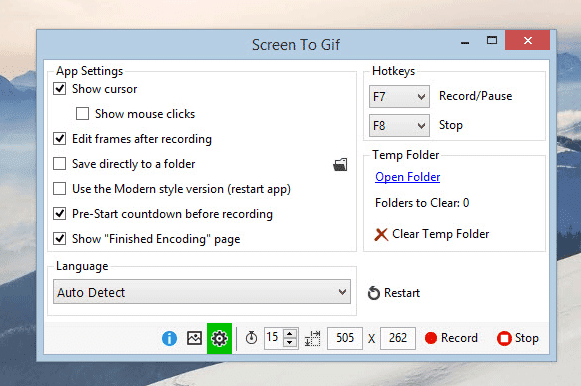
Screen To GIF neprichádza s veľkým množstvom nastavení. Namiesto toho má menej, ale veľmi užitočných funkcií.
- Použite(Use) vlastné kódovanie GIF alebo kódovanie paint.NET
- Zmeniť slučku – použite vlastnú slučku
- Zobraziť alebo skryť kurzor myši
- Zobraziť alebo skryť kliknutia myšou
- (Use)Na spustenie a zastavenie nahrávania použite klávesové skratky ( F7 – Record/Pause & F8 – Stop )
- Zmeňte pomer strán
- Zmeňte(Change) počet snímok, ktoré sa majú zachytiť za jednu sekundu
Stiahnite si Screen To GIF odtiaľto(here)(here) a začnite vytvárať kvalitné obrázky GIF na počítači so systémom Windows.
Pokiaľ ide o túto tému, možno by ste sa chceli pozrieť aj na Microsoft GIF Animator , AnimatedGIF , LICEcap a GiftedMotion .
Related posts
Vytvárajte obrázky priateľské k webu pomocou Bzzt! Editor obrázkov pre Windows PC
GIMP Review: Bezplatný, open source, výkonný softvér na úpravu obrázkov
Nomacs je prehliadač obrázkov pre Windows PC s úžasnými funkciami
Recordit: Bezplatný GIF Screen Recorder pre Windows 10
Skopírujte chybové kódy a správy z dialógových okien v systéme Windows 10
VirtualDJ je bezplatný virtuálny DJ softvér pre Windows PC
Ako vymeniť jednotky pevného disku v systéme Windows 11/10 pomocou funkcie Hot Swap
Najlepší bezplatný softvér vodoznaku pre Windows 11/10
GonVisor je bezplatná čítačka komiksov a nástroj na prezeranie obrázkov pre Windows PC
Ashampoo WinOptimizer je bezplatný softvér na optimalizáciu systému Windows 10
Alt-Tab Terminator vylepšuje predvolenú funkciu Windows ALT-Tab
Ako vytvoriť priehľadný GIF pomocou GIMP v systéme Windows 11/10
Editor obrázkov rEASYze vám umožňuje meniť veľkosť obrázkov alebo k nim pridávať filtre
GIMPHOTO: Bezplatný alternatívny softvér Photoshop Photo and Image Editor
Dávková zmena veľkosti viacerých obrázkov pomocou aplikácie Icecream Image Resizer pre PC
Ako extrahovať snímky z animovaných obrázkov GIF
IconRestorer pomáha ukladať, obnovovať a spravovať pozície ikon na ploche
HardLink Shell Extension: Vytvorte pevné odkazy, symbolické odkazy, spoje
Ako previesť GIF na APNG (animovaný PNG)
Najlepší bezplatný softvér Rozvrh pre Windows 11/10
